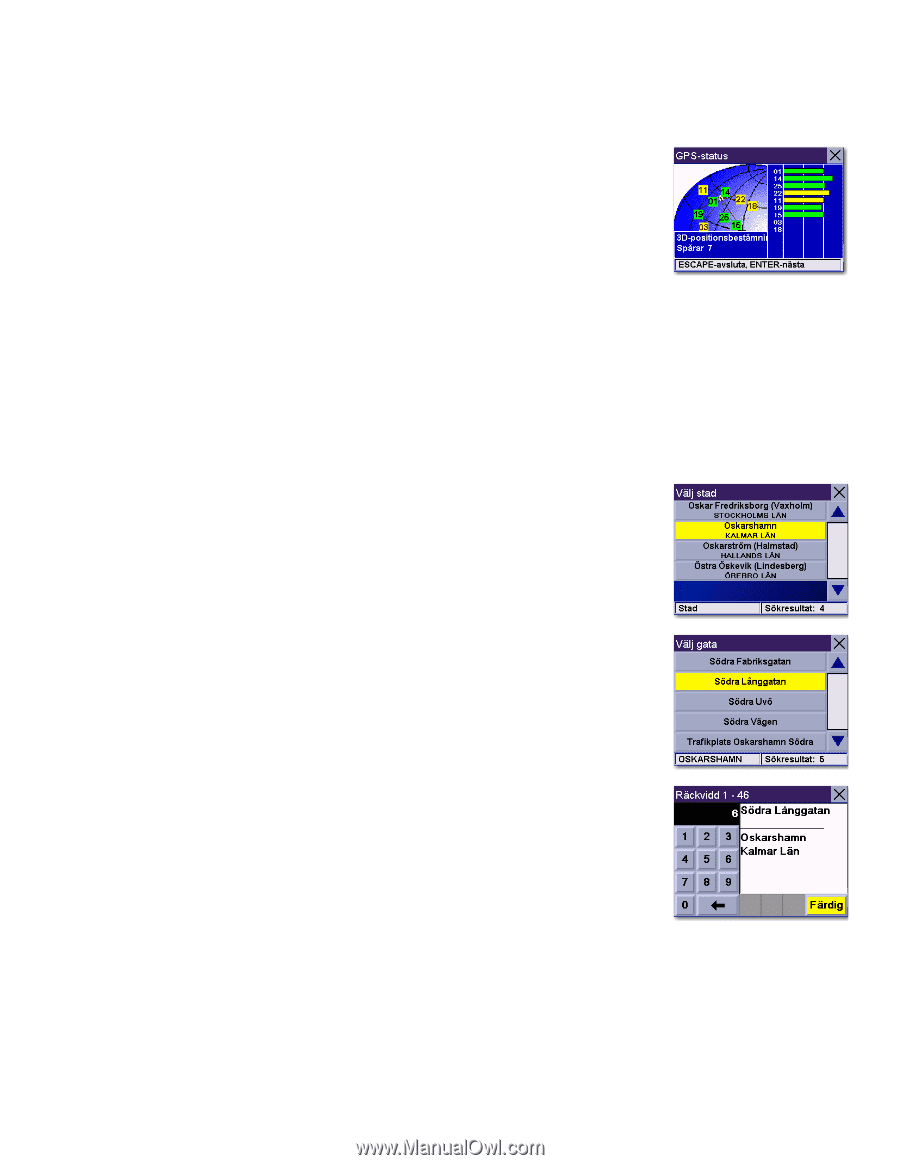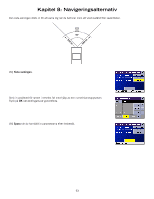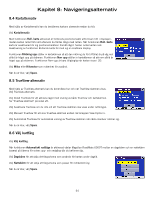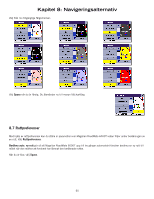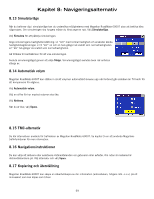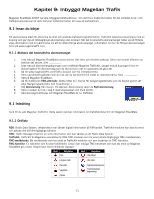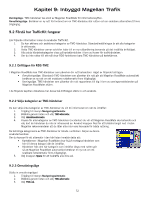Magellan RoadMate 6000T Manual - Swedish - Page 77
GPS-status, 12.2 Ange GPS-position
 |
UPC - 763357115055
View all Magellan RoadMate 6000T manuals
Add to My Manuals
Save this manual to your list of manuals |
Page 77 highlights
Kapitel 8: Navigeringsalternativ 8.12.1 GPS-status Skärmen för GPS-status nås genom att trycka på ikonen för GPS-signal på kartskärmen (se "Kartskärmen" på sidan 18) eller genom menyn GPS-alternativ. GPS-status övervakar satellitsignalen. Läs mer om skärmen för GPS-status i "Skärmen för GPS-status" på sidan 105. 8.12.2 Ange GPS-position Med hjälp av Ange GPS-position kan du manuellt ange var positionsikonen ska vara. Om du har rest en längre sträcka med Magellan RoadMate 6000T frånslagen kan det ta en stund för enheten att hitta lämpliga satellitsignaler. Genom att mata in positionen för Magellan RoadMate 6000T manuellt berättar du för enheten var du är, vilket gör att den snabbare kan hitta satellitsignalerna. Se till att först välja det land du befinner dig i genom att trycka på jordklotsknappen i skärmen Mål (se "Välja land (Jordklotsknappen)" på sidan 26). Välj Ange GPS-position. Skriv in de första bokstäverna i stadens namn (se "Skriva in text" på sidan 13). Välj OK. Tryck på knappen Navigation för att bläddra upp och ned i listan (om så behövs) och markera önskad stad. Ange gatunamnet (se "Hjälp för att ange en adress" på sidan 15). Välj OK. Tryck på knappen Navigation för att bläddra upp och ned i listan (om så behövs) och markera önskad gata. Ange gatuadressen. De tillgängliga gatunumren visas längst upp på skärmen. Om du inte känner till den exakta gatuadressen väljer du helt enkelt Färdig så använder Magellan RoadMate 6000T det lägsta numret i intervallet. Godkänn genom att trycka på Färdig. Du kommer tillbaka till menyn Navigeringsalternativ. Gå till kartskärmen. Din aktuella position är nu satt till adressen du skrev in. 68